
A pesar de que Elon Musk prometió hace mucho tiempo que su red social, Twitter, a la cual le cambió el nombre a X tras haberla comprado por una importante suma de dinero, iba a permitirles a los usuarios realizar llamadas de audio y vídeo, nada se sabía de cuándo iba a implementarse esta función en Android e iOS.
Tras varias idas y vueltas, X (Twitter) sorprendió a todo el mundo, pues las añadió de manera sorpresiva y sin ningún tipo de anuncio. De la noche a la mañana, una gran cantidad de usuarios observaron una notificación al momento de abrir la app de X (Twitter). La misma indicaba que las llamadas de audio y vídeo habían llegado a la red social, y que tan solo se debían realizar algunos pasos para poder activarla.
Si te interesa hacer uso de esta función, pero no sabes cómo activarla y cómo acceder a la misma, ¡no desesperes! Aquí te explicaremos en muy pocos pasos cómo activar las llamadas de audio y vídeo en X, como así también qué tendrás que hacer para llamar a tus contactos desde tu propio móvil.
¿Cómo habilitar las llamadas de audio y vídeo en X (Twitter)?
Antes de que prosigamos con el artículo, es importante aclarar que se debe contar con Twitter Premium para poder realizar llamadas de audio y vídeo en X. De momento, esta función no ha sido habilitada para aquellos usuarios que no tengan contratado este plan (podrás habilitar la función si no cuentas con esta suscripción).
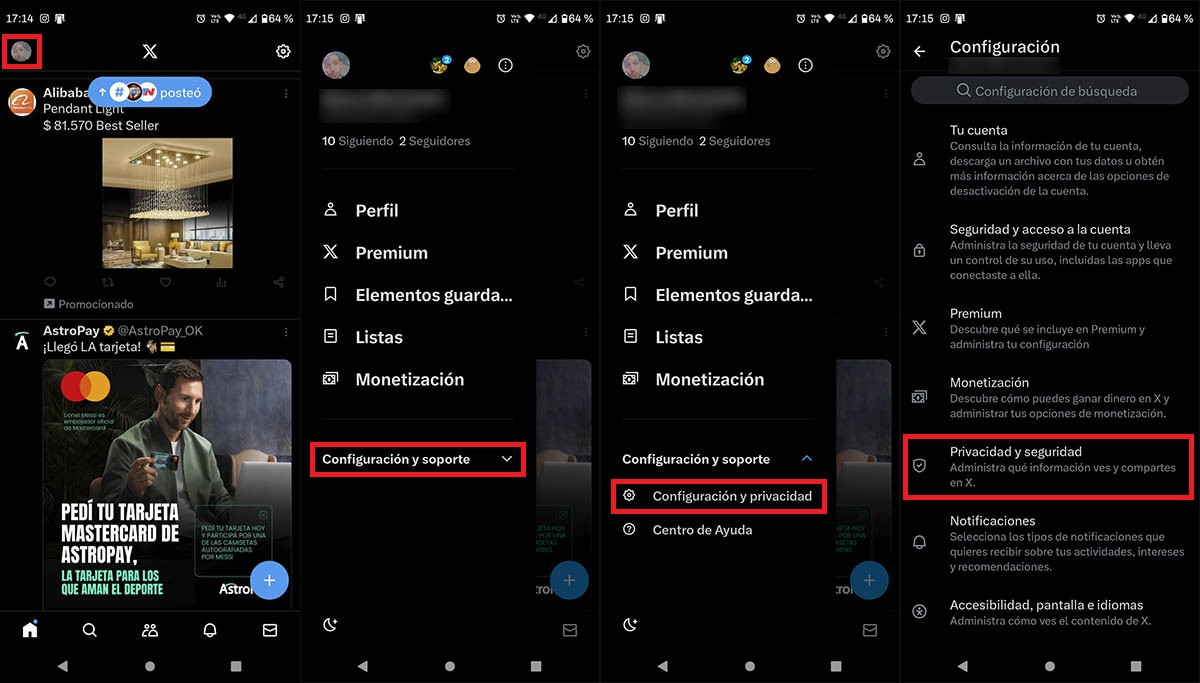
- Primero deberás abrir la app de X (Twitter) desde tu dispositivo móvil. Una vez que estés dentro de la red social, tendrás que pinchar sobre tu cuenta, la cual está ubicada en la esquina superior izquierda de la pantalla.
- Se desplegará un menú con varias opciones, presiona sobre la que dice “Configuración y soporte”.
- X hará aparecer dos opciones más, ingresa en la que dice “Configuración y privacidad”.
- Por consiguiente, deberás acceder a “Privacidad y seguridad”.
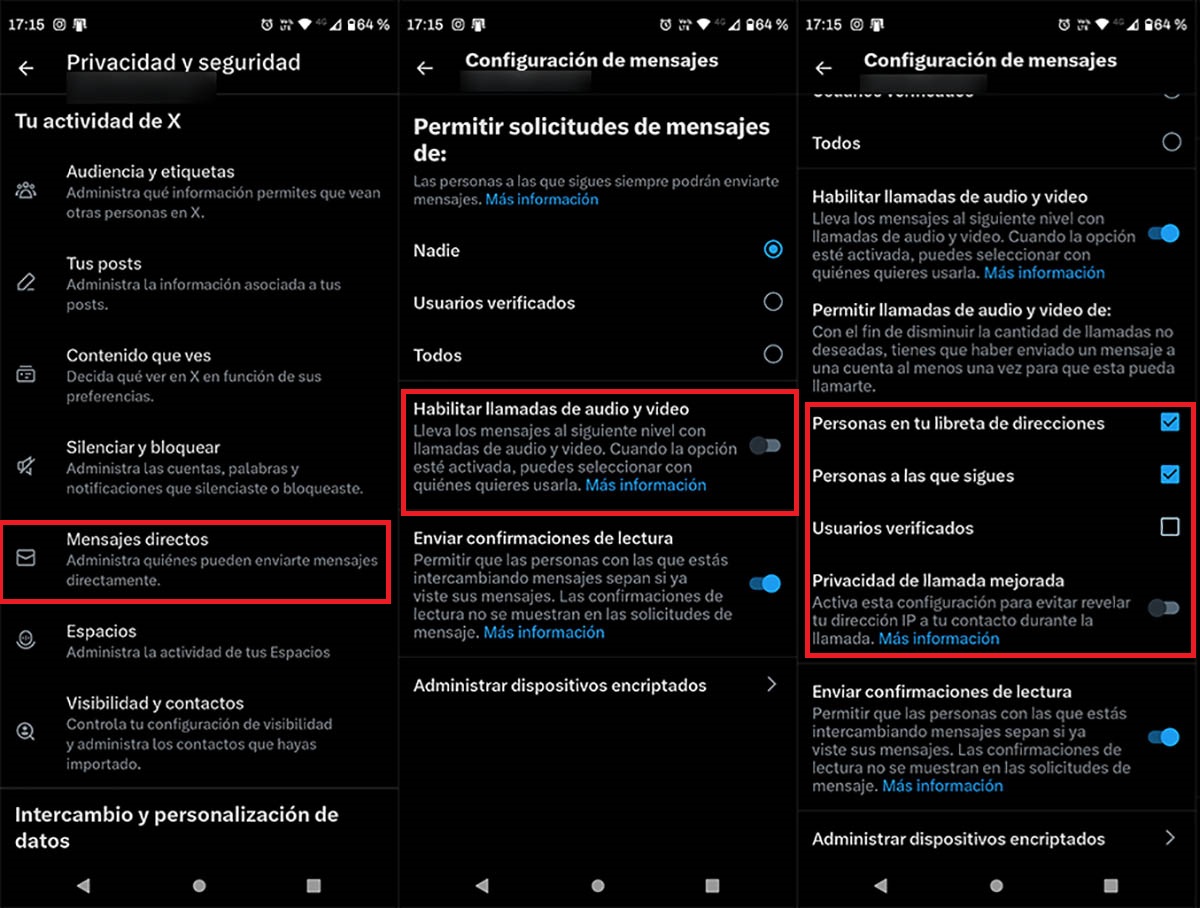
- Luego, tendrás que presionar en “Mensajes directos”.
- Si cuentas con la última versión de la app de X, observarás una opción llamada “Habilitar llamadas de audio y vídeo”. Deberás presionar sobre el botón que aparece a la derecha de dicho ajuste.
- Así mismo, podrás elegir quién deseas que pueda llamarte: Personas en tu libreta de direcciones, Personas a las que sigues, o Usuarios verificados.
- Cabe mencionar que también podrás activar la Privacidad de llamada mejorada (ocultará tu dirección de IP a todos los contactos que llames o te llamen).
Hacer llamadas de audio o vídeo en X (Twitter) es así de fácil
Cuando hayas activado las llamadas de audio y vídeo en X, no necesitarás ser un experto en redes sociales para utilizarla. Siguiendo estos pasos podrás llamar a aquellos usuarios con los que has mantenido algún tipo de conversación.
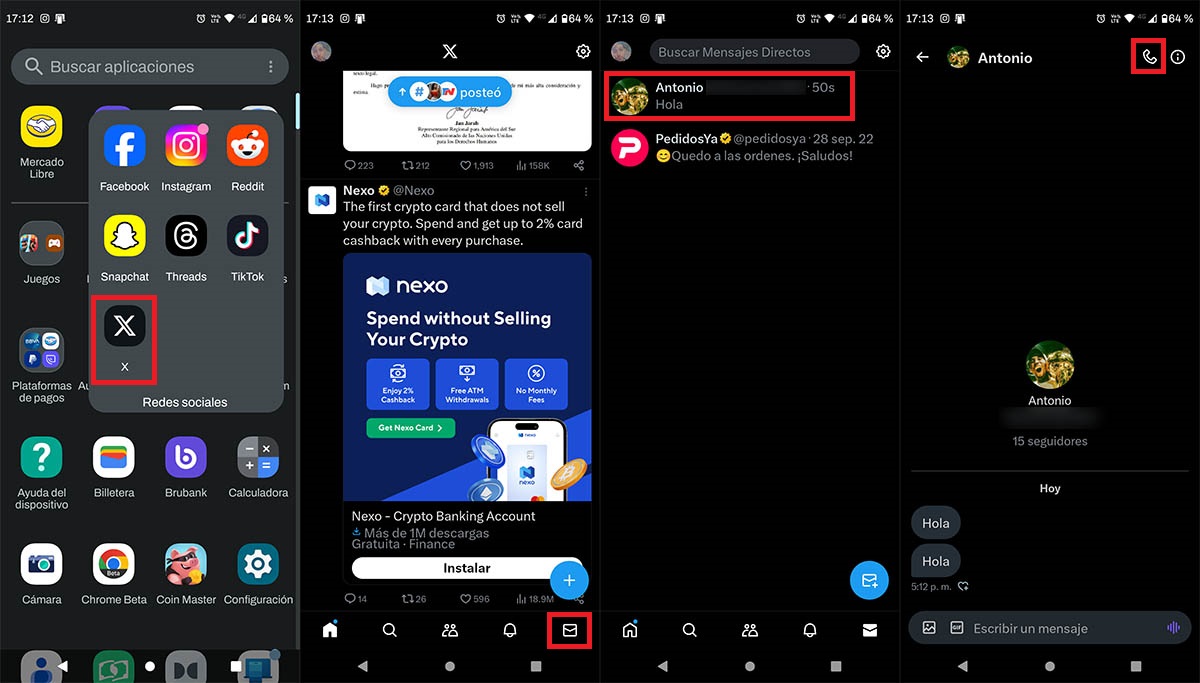
- Abre la app de X desde tu dispositivo móvil.
- Presiona en el icono de “Mensajes directos” que aparece en la esquina inferior derecha de la pantalla.
- Ingresa en la conversación en donde se encuentra la persona a la que deseas llamar.
- Y, por último, pincha sobre el icono con forma de teléfono que se muestra arriba a la derecha de la pantalla.
Sin más nada que añadir al respecto, en caso de que no puedas utilizar esta función en X (Twitter), te aconsejamos actualizar la app a la última versión, pues las llamadas de audio o vídeo solo dicen “presente” en aquellos dispositivos que cuentan con la aplicación actualizada.
















